На странице Пользователи вы можете добавлять и удалять пользователей и настраивать права доступа к вашим устройствам.
При добавлении нового пользователя, укажите его логин и, при необходимости, добавьте описание. Добавляемый пользователь должен иметь аккаунт в TRASSIR Cloud, в противном случае ему придёт приглашение для регистрации. До тех пор, пока пользователь не подтвердит приглашение, рядом с его именем в списке будет отображаться статус "не подтверждён".
При создании нового пользователя вы назначаете права его доступа к устройствам в облаке. Назначенные в облаке права автоматически применяются ко всем подключенным устройствам.
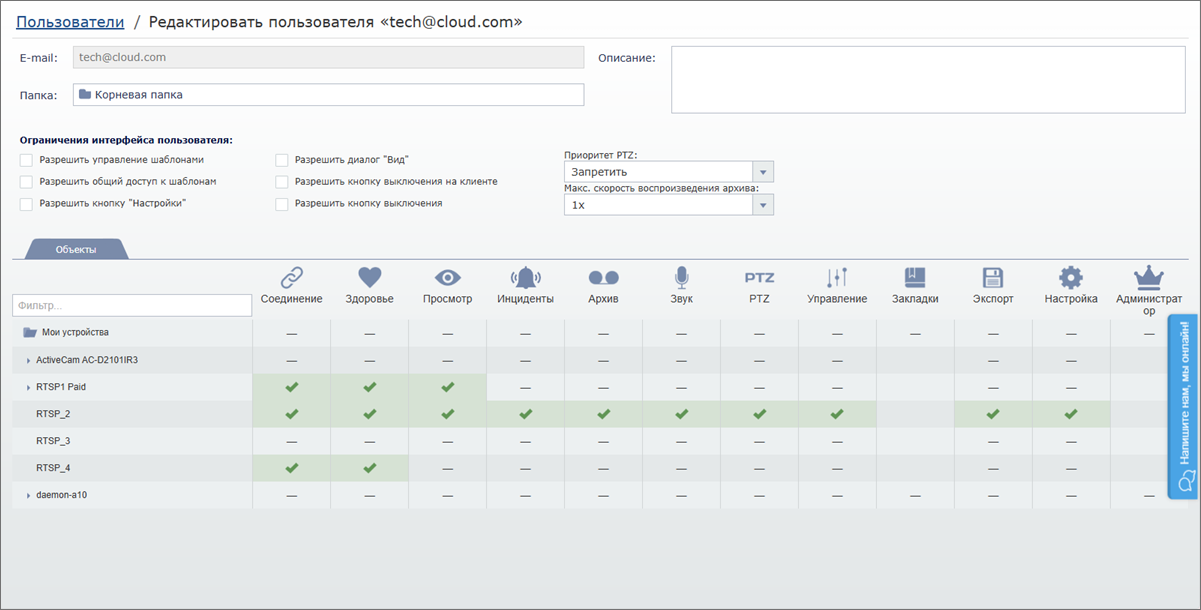
Область Ограничения интерфейса пользователя позволяет настроить доступ пользователя к тем или иным элементам интерфейса оператора:
- Разрешить управление шаблонами - разрешить пользователю создавать и сохранять новые шаблоны.
- Разрешить общий доступ к шаблонам - разрешить пользователю применять ранее созданные шаблоны.
- Разрешить кнопку "Настройки" - сняв флаг, вы запретите пользователю заходить в настройки канала.
- Разрешить диалог "Вид" - если снять флаг, то пользователь не сможет изменить настройки внешнего вида окна камеры.
- Разрешить кнопку выключения на клиенте - сняв флаг, вы запретите пользователю воспользоваться кнопкой выключения в TRASSIR Client.
- Разрешить кнопку выключения - сняв флаг, вы запретите пользователю воспользоваться кнопкой выключения в TRASSIR Server.
Вкладка Объекты позволяет настраивать права доступа пользователей к объектам, подключенным к облаку.
Система прав доступа к объектам имеет собственную иерархию, в которой есть базовые (глобальные) объекты, группы объектов (несколько уровней) и отдельные объекты. При изменении права доступа к вышестоящим объектам такое же право доступа автоматически применяется ко всем нижестоящим объектам.
Для изменения права доступа нажмите на ячейку и выберите один из следующих вариантов:
Таблица 136.
 |
Разрешить пользователю использовать данную функцию при работе с выбранным объектом. |
 |
Право доступа к данной функции не определено. |
Подсказка
Чтобы одновременно задать право доступа для нескольких объектов, нажмите клавишу SHIFT или CTRL и отметьте курсором нужные строки. Теперь при изменении права доступа на одном объекте, оно будет автоматически применяться ко всем выделенным строкам.
Важно
На устройствах, где не подключена ни одна услуга, нельзя детально настроить следующие права доступа: Просмотр, Инциденты, Звук, Архив, Экспорт и Настройка.
Если вы включаете или выключаете право на Настройку устройства, автоматически изменяются и остальные права доступа.
Подсказка
Нажимая на заголовки таблицы, можно отфильтровать список, чтобы видеть только объекты, на которых включена или выключена определенная функция.


